- Πολλοί χρήστες ανέφεραν βρόχους εκκίνησης μετά την ενημέρωση των υπολογιστών τους με Windows 10.
- Δημιουργήσαμε το παρακάτω άρθρο μόνο για αυτό το σενάριο, οπότε προχωρήστε και ακολουθήστε τα βήματα.
- Έχουμε ένα σύνολο Κέντρο σφαλμάτων εκκίνησης γεμάτο με παρόμοια άρθρα, οπότε επισκεφθείτε και αυτό.
- Για άλλες επιδιορθώσεις σφαλμάτων που δεν σχετίζονται με την εκκίνηση, μεταβείτε στη σελίδα μας Ενότητα αντιμετώπισης προβλημάτων.
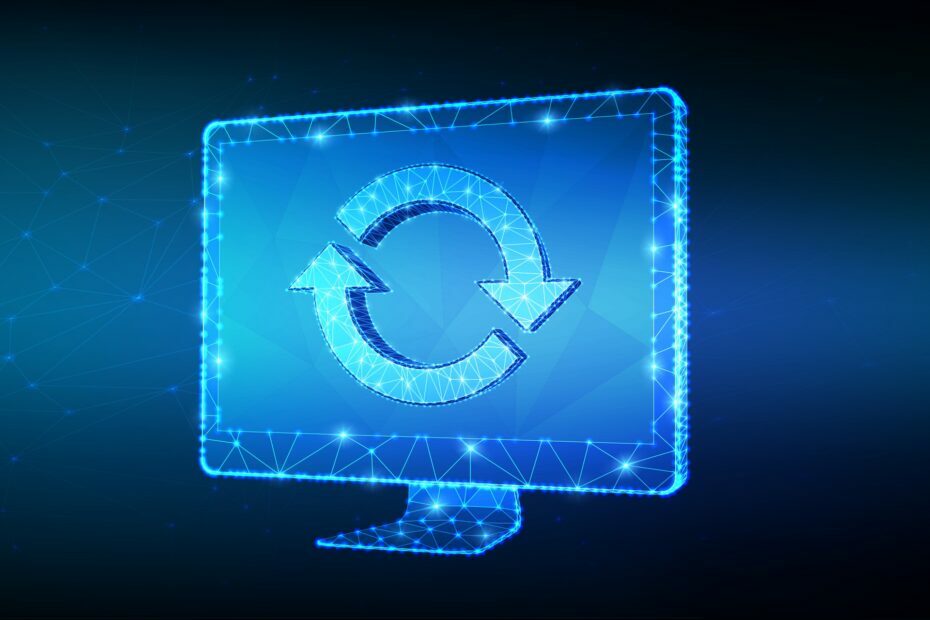
- Κατεβάστε το Εργαλείο επισκευής υπολογιστή Restoro που συνοδεύεται από κατοχυρωμένες τεχνολογίες (διαθέσιμο δίπλωμα ευρεσιτεχνίας εδώ).
- Κάντε κλικ Εναρξη σάρωσης για να βρείτε ζητήματα των Windows που θα μπορούσαν να προκαλέσουν προβλήματα στον υπολογιστή.
- Κάντε κλικ Φτιάξ'τα όλα για να διορθώσετε ζητήματα που επηρεάζουν την ασφάλεια και την απόδοση του υπολογιστή σας
- Το Restoro κατεβάστηκε από 0 αναγνώστες αυτόν τον μήνα.
Windows 10 ήταν μια νέα νέα επανάληψη στη σύνθεση του λειτουργικού συστήματος Windows για υπολογιστές, φορητούς υπολογιστές και άλλα συστήματα.
Τα Windows 10 συνοδεύτηκαν από πολύ ωραίες δυνατότητες που δεν ήταν μόνο εξαιρετικές για τους επιτραπέζιους χρήστες, αλλά αυτή τη φορά Microsoft βρήκε πραγματικά έναν σωστό τρόπο για να ενσωματώσει την υποστήριξη για σύστημα που βασίζεται στην αφή στα Windows 10, καθώς και στην επιφάνεια εργασίας Οι εμπειρίες αφής, κρατήθηκαν χωριστές μεταξύ τους αυτή τη φορά, γεγονός που επέτρεψε στους χρήστες να χρησιμοποιούν τα Windows 10 με τον τρόπο που θέλουν χρησιμοποιησετο.
Αλλά ακόμη και τα Windows 10 δεν ήταν τέλεια στην κυκλοφορία. Πολλά σφάλματα εξασφάλισαν ότι οι άνθρωποι αντιμετωπίζουν κάθε είδους θέματα από καιρό σε καιρό.
Ωστόσο, η Microsoft ήταν αρκετά δραστήρια στην έκδοση διορθώσεων που σχετίζονται με αυτά τα σφάλματα. Ένα τέτοιο σφάλμα ήταν ενός εκσυγχρονίζω που έκανε πολλούς υπολογιστές και φορητοί υπολογιστές μετά από την εγκατάσταση της ενημέρωσης.
Τα συστήματα στα οποία εγκαταστάθηκε η ενημέρωση αντιμετώπιζαν προβλήματα που σχετίζονται με το μπότα βρόχο όπου ο υπολογιστής θα συνεχίσει την επανεκκίνηση και δεν ξεπερνά πραγματικά τη διαδικασία εκκίνησης.
Αυτό έκανε πολλά συστήματα άχρηστα και, φυσικά, οι άνθρωποι που αντιμετώπιζαν αυτό το πρόβλημα ήταν αρκετά τσαντισμένοι. Ας δούμε τι προκάλεσε αυτό το ζήτημα και πώς η Microsoft κατάφερε να το διορθώσει.
Πώς μπορώ να διορθώσω ένα Boot Loop μετά από μια ενημέρωση των Windows;
Ο βρόχος εκκίνησης στα Windows 10 μπορεί να είναι αρκετά προβληματικός και να σας εμποδίζει να έχετε πρόσβαση στα Windows. Μιλώντας για θέματα εκκίνησης, ακολουθούν ορισμένα κοινά ζητήματα που ανέφεραν οι χρήστες:
- Επανεκκίνηση βρόχου Windows 10 - Αυτό είναι ένα σχετικά κοινό πρόβλημα και συνήθως προκαλείται από προβληματική ενημέρωση. Εάν αντιμετωπίζετε αυτό το πρόβλημα, απλώς καταργήστε την προβληματική ενημέρωση και εγκαταστήστε την ξανά.
- Βρόχος εκκίνησης των Windows 10 μετά την επαναφορά - Μερικές φορές μπορεί να κολλήσετε στο βρόχο εκκίνησης λόγω των προγραμμάτων οδήγησης. Τα παλιά προγράμματα οδήγησης μπορούν να προκαλέσουν αυτό το πρόβλημα και για να επιλύσετε το πρόβλημα, πρέπει να τα ενημερώσετε και να ελέγξετε αν αυτό βοηθά.
- Συνεχής επανεκκίνηση των Windows 10 - Μερικές φορές αυτό το ζήτημα μπορεί να προκύψει εάν αντιμετωπίζετε προβλήματα με κατεστραμμένα αρχεία συστήματος. Ωστόσο, μπορείτε να το διορθώσετε απλά εκτελώντας μερικές εντολές στη γραμμή εντολών.
- Αυτόματη επισκευή βρόχου εκκίνησης των Windows 10 - Οι ρυθμίσεις του BIOS μπορούν επίσης να προκαλέσουν την εμφάνιση αυτού του ζητήματος. Πολλοί χρήστες ανέφεραν ότι η λειτουργία Secure Boot προκάλεσε αυτό το ζήτημα και για να το επιδιορθώσετε, απλώς πρέπει να απενεργοποιήσετε αυτήν τη δυνατότητα.
- Μπλε οθόνη βρόχου εκκίνησης των Windows 10, μαύρη οθόνη, BSOD - Μερικές φορές μπορεί να εμφανιστεί μια μπλε οθόνη και να αναγκάσει τον υπολογιστή σας να επανεκκινήσει. Για να το διορθώσετε, θα πρέπει να γράψετε το μήνυμα λάθους και κάντε λίγη έρευνα για να δείτε πώς να διορθώσετε σωστά το πρόβλημα.
1. Βεβαιωθείτε ότι τα προγράμματα οδήγησης σας είναι ενημερωμένα

Εάν έχετε κολλήσει σε ένα βρόχο εκκίνησης, το πρόβλημα μπορεί να είναι τα προγράμματα οδήγησης σας. Σύμφωνα με τους χρήστες, τα παλιά προγράμματα οδήγησης μπορεί να προκαλέσουν την εμφάνιση αυτού του ζητήματος και για να το επιδιορθώσετε, πρέπει να το κάνετε ενημερώστε τα προγράμματα οδήγησης σας στην πιο πρόσφατη έκδοση.
Το ζήτημα προκαλείται συνήθως από προγράμματα οδήγησης καρτών γραφικών, αλλά τα προγράμματα οδήγησης του σκληρού δίσκου ή του SSD μπορούν επίσης να προκαλέσουν αυτό το ζήτημα.
Για να είστε στην ασφαλή πλευρά, συνιστάται να ενημερώσετε όσο το δυνατόν περισσότερα προγράμματα οδήγησης και να ελέγξετε αν αυτό λύνει το πρόβλημα.
Η μη αυτόματη ενημέρωση των προγραμμάτων οδήγησης μπορεί να είναι μια κουραστική εργασία, ειδικά εάν πρέπει να ενημερώσετε πολλά προγράμματα οδήγησης. Ωστόσο, μπορείτε να το επιταχύνετε χρησιμοποιώντας DriverFix.

Πρόκειται για μια ειδική εφαρμογή που θα σαρώσει τον υπολογιστή σας για ξεπερασμένα προγράμματα οδήγησης και, στη συνέχεια, θα τα ενημερώσει αυτόματα με μερικά μόνο κλικ.
Επιπλέον, εάν έχετε προγράμματα οδήγησης που είναι είτε σπασμένα είτε λείπουν εντελώς, το DriverFix θα τα χειριστεί επίσης χάρη στη μαζική συσχετισμένη βάση δεδομένων που την τροφοδοτεί.
Το μόνο που χρειάζεστε είναι μια σταθερή σύνδεση στο Διαδίκτυο, κάντε επανεκκίνηση του συστήματος μόλις το DriverFix κάνει τη δουλειά του και τελειώσετε.

DriverFix
Νέα και πλήρως λειτουργικά προγράμματα οδήγησης συσκευών θα έχουν λιγότερες πιθανότητες εμφάνισης Bot Loops, οπότε δοκιμάστε το DriverFix!
Επισκέψου την ιστοσελίδα
2. Χρησιμοποιήστε τη γραμμή εντολών

- Επανεκκινήστε τον υπολογιστή σας μερικές φορές κατά τη διάρκεια της ακολουθίας εκκίνησης.
- Τώρα πηγαίνετε στο Αντιμετώπιση προβλημάτων> Επιλογές για προχωρημένους> Γραμμή εντολών.
- Πότε Γραμμή εντολών ανοίγει, εισαγάγετε τις ακόλουθες εντολές:
ΝΤΟ:cd WindowsSystem32configΔημιουργία αντιγράφων ασφαλείας MDαντίγραφο *. * αντίγραφο ασφαλείαςεπαναφορά cdαντίγραφο *.* ..
Μερικές φορές μπορεί να συναντήσετε βρόχο εκκίνησης λόγω κατεστραμμένων αρχείων συστήματος. Ωστόσο, υπάρχει ένας τρόπος να διορθώσετε αυτό το πρόβλημα. Τα Windows δημιουργούν ένα αντίγραφο ορισμένων αρχείων συστήματος και, αν κάτι πάει στραβά, μπορείτε εύκολα να επαναφέρετε τα αρχεία συστήματος.
Όταν σας ζητηθεί να αντικαταστήσετε τα αρχεία, απλώς πατήστε το ΕΝΑ και μετά πατήστε Εισαγω. Αφού ολοκληρωθεί η διαδικασία, πληκτρολογήστε έξοδο και το πρόβλημα θα πρέπει να επιλυθεί.
3. Χρησιμοποιήστε την ασφαλή λειτουργία

- Αφήστε τον υπολογιστή σας να επανεκκινήσει μερικές φορές κατά τη διάρκεια της ακολουθίας εκκίνησης.
- Τώρα θα πρέπει να εμφανιστεί μια λίστα επιλογών. Επιλέγω Αντιμετώπιση προβλημάτων> Επιλογές για προχωρημένους> Ρυθμίσεις εκκίνησης από το μενού. Τώρα κάντε κλικ Επανεκκίνηση να προχωρήσει.
- Μόλις γίνει επανεκκίνηση του υπολογιστή σας, θα εμφανιστεί μια λίστα επιλογών. Επιλέγω Ασφαλής λειτουργία με δικτύωση πατώντας το κατάλληλο πλήκτρο στο πληκτρολόγιό σας.
Εάν έχετε κολλήσει σε ένα βρόχο εκκίνησης στον υπολογιστή σας, ίσως μπορείτε να λύσετε το πρόβλημα απλά χρησιμοποιώντας Λειτουργία ασφαλείας. Όπως γνωρίζετε, η Ασφαλής λειτουργία είναι ένα ειδικό τμήμα των Windows που λειτουργεί με τις προεπιλεγμένες ρυθμίσεις και σε περίπτωση που αντιμετωπίζετε πρόβλημα με τα Windows, η Ασφαλής λειτουργία είναι το ιδανικό μέρος για να ξεκινήσετε την αντιμετώπιση προβλημάτων.
Εκτελέστε μια σάρωση συστήματος για να ανακαλύψετε πιθανά σφάλματα

Κατεβάστε το Restoro
Εργαλείο επισκευής υπολογιστή

Κάντε κλικ Εναρξη σάρωσης για να βρείτε ζητήματα των Windows.

Κάντε κλικ Φτιάξ'τα όλα για την επίλυση προβλημάτων με τις κατοχυρωμένες τεχνολογίες.
Εκτελέστε σάρωση υπολογιστή με Restoro Repair Tool για να βρείτε σφάλματα που προκαλούν προβλήματα ασφαλείας και επιβράδυνση. Αφού ολοκληρωθεί η σάρωση, η διαδικασία επισκευής θα αντικαταστήσει τα κατεστραμμένα αρχεία με νέα αρχεία και στοιχεία των Windows.
Μόλις μπείτε στην ασφαλή λειτουργία, ελέγξτε αν το πρόβλημα παραμένει. Εάν το πρόβλημα δεν εμφανίζεται σε ασφαλή λειτουργία, μπορείτε να χρησιμοποιήσετε την ασφαλή λειτουργία για να αντιμετωπίσετε περαιτέρω το πρόβλημα.
4. Αποσυνδέστε τις περιττές συσκευές USB

Όλοι χρησιμοποιούμε όλα τα είδη συσκευών USB στους υπολογιστές μας, αλλά μερικές φορές αυτές οι συσκευές μπορεί να προκαλέσουν βρόχο εκκίνησης. Ωστόσο, μπορείτε να επιλύσετε το πρόβλημα απλά με αποσύνδεση περιττών συσκευών USB από τον υπολογιστή σας.
Κατά κανόνα, θα πρέπει να διατηρείτε μόνο τις προεπιλεγμένες συσκευές συνδεδεμένες στον υπολογιστή σας κατά τη διάρκεια της διαδικασίας ενημέρωσης.
Συσκευές όπως Εξωτερικοί Σκληροί Δίσκοι, Προσαρμογείς Wi-Fi και παρόμοια μπορεί να προκαλέσουν την εμφάνιση αυτού του ζητήματος, οπότε φροντίστε να τα αποσυνδέσετε.
Πολλοί χρήστες ανέφεραν ότι α USB dongle Για ασύρματο πληκτρολόγιο προκάλεσε την εμφάνιση αυτού του ζητήματος, αλλά μετά την αποσύνδεσή του, το πρόβλημα επιλύθηκε πλήρως.
Μόλις αποσυνδεθεί η προβληματική συσκευή, ο υπολογιστής σας θα πρέπει να μπορεί να εκκινήσει και το πρόβλημα με το βρόχο εκκίνησης θα διορθωθεί.
5. Απενεργοποιήστε την ασφαλή εκκίνηση στο BIOS

Εάν έχετε κολλήσει σε ένα βρόχο εκκίνησης μετά το Windows Update, το πρόβλημα μπορεί να είναι δικό σας BIOS. Η πιο συνηθισμένη αιτία για αυτό το πρόβλημα είναι η δυνατότητα ασφαλούς εκκίνησης και για να επιλύσετε το πρόβλημα, πρέπει απλώς να βρείτε και να απενεργοποιήσετε αυτήν τη δυνατότητα.
Για να το κάνετε αυτό, πρέπει απλώς να ακολουθήσετε αυτά τα βήματα:
- Αφήστε τον υπολογιστή σας να επανεκκινήσει μερικές φορές κατά τη διάρκεια της ακολουθίας εκκίνησης.
- Τώρα επιλέξτε Αντιμετώπιση προβλημάτων> Επιλογές για προχωρημένους> Ρυθμίσεις υλικολογισμικού UEFI. Κάντε κλικ στο Επανεκκίνηση κουμπί.
- Μόλις γίνει επανεκκίνηση του συστήματός σας, θα κάνετε εκκίνηση απευθείας στο BIOS.
- Εγκατάσταση Ασφαλής εκκίνηση δυνατότητα και απενεργοποιήστε το. Επιπλέον, μπορείτε επίσης να απενεργοποιήσετε το TPM χαρακτηριστικό.
Αφού πραγματοποιήσετε αυτές τις αλλαγές στο BIOS, θα πρέπει να μπορείτε να κάνετε εκκίνηση στον υπολογιστή σας.
6. Απενεργοποιήστε τη σύνδεσή σας στο Διαδίκτυο

Σύμφωνα με τους χρήστες, μερικές φορές μπορεί να κολλήσετε στο βρόχο εκκίνησης λόγω της σύνδεσής σας στο Διαδίκτυο.
Μερικές φορές η διαδικασία ενημέρωσης μπορεί να αποτύχει, αλλά εάν είστε συνδεδεμένοι στο Διαδίκτυο, ο υπολογιστής σας θα προσπαθήσει να κατεβάσει ξανά την ενημέρωση, προκαλώντας την πρόσφυση στο βρόχο εκκίνησης.
Αυτό μπορεί να είναι πρόβλημα, αλλά μπορείτε να το διορθώσετε απλώς απενεργοποιώντας τη σύνδεσή σας στο Διαδίκτυο. Εάν χρησιμοποιείτε ένα Ethernet σύνδεση, απλώς αποσυνδέστε το καλώδιο από τον υπολογιστή σας και προσπαθήστε να εκκινήσετε ξανά τον υπολογιστή σας.
Σε περίπτωση που χρησιμοποιείτε ασύρματο δίκτυο, απλώς απενεργοποιήστε το δρομολογητή σας κατά τη διαδικασία ενημέρωσης.
Αφού απενεργοποιήσετε τη σύνδεσή σας στο Διαδίκτυο, η διαδικασία αναβάθμισης θα ολοκληρωθεί και θα μπορείτε να κάνετε εκκίνηση στο σύστημά σας.
7. Καταργήστε τις προβληματικές ενημερώσεις
- Ξεκινήστε τα Windows 10 in Λειτουργία ασφαλείας.
- Ανοιξε το Εφαρμογή ρυθμίσεωνμε τη χρήση Κλειδί Windows + I συντομώτερος δρόμος.
- Τώρα πηγαίνετε στο Ενημέρωση και ασφάλεια Ενότητα.
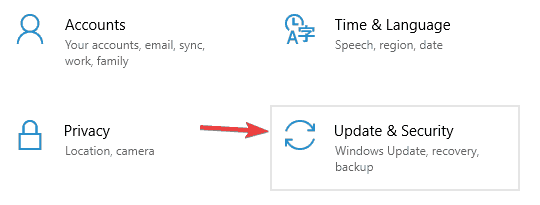
- Επιλέγω Προβολή ιστορικού ενημερώσεων.
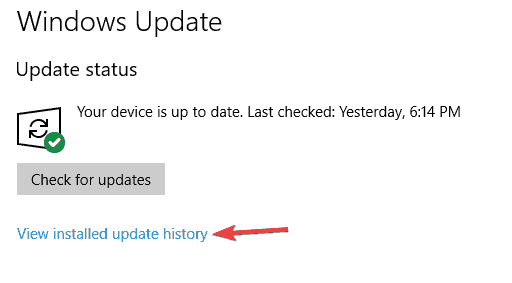
- Θα πρέπει τώρα να δείτε τη λίστα των πρόσφατων ενημερώσεων.
- Γράψτε ή απομνημονεύστε μερικές πρόσφατες ενημερώσεις και κάντε κλικ στο Απεγκαταστήστε ενημερώσεις.
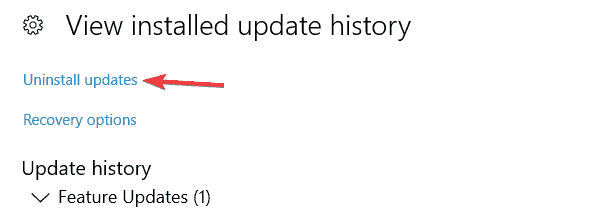
- Θα εμφανιστεί μια λίστα ενημερώσεων.
- Κάντε διπλό κλικ στην ενημέρωση που θέλετε να απεγκαταστήσετε και ακολουθήστε τις οδηγίες στην οθόνη για να ολοκληρώσετε τη διαδικασία.
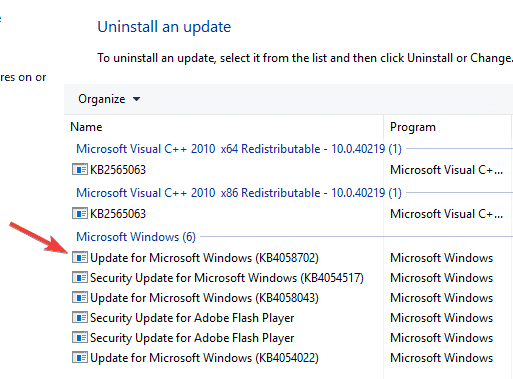
Σύμφωνα με τους χρήστες, αυτό το ζήτημα εμφανίστηκε μετά την εγκατάσταση μιας συγκεκριμένης ενημέρωσης. Για να επιλύσετε το πρόβλημα, απλώς πρέπει να βρείτε και να καταργήσετε την προβληματική ενημέρωση.
Σύμφωνα με τους χρήστες, KB3081424 ήταν η αιτία αυτού του προβλήματος, αλλά λάβετε υπόψη ότι σχεδόν οποιαδήποτε άλλη ενημέρωση μπορεί να προκαλέσει αυτό το πρόβλημα. Εάν αντιμετωπίζετε προβλήματα με την προαναφερθείσα ενημέρωση, απλώς εγκαταστήστε το KB3081436 ενημέρωση και το πρόβλημα θα επιλυθεί.
Εάν αποφασίσετε να καταργήσετε μια ενημέρωση, λάβετε υπόψη ότι τα Windows 10 ενδέχεται να προσπαθήσουν να την εγκαταστήσουν ξανά αυτόματα. Από προεπιλογή, τα Windows 10 θα εγκαταστήσουν αυτόματα τις ελλείπουσες ενημερώσεις, οπότε φροντίστε να αποκλείσετε Τα Windows από την αυτόματη εγκατάσταση των ενημερώσεων.
Το να κολλήσετε σε ένα βρόχο εκκίνησης μπορεί να είναι ένα μεγάλο πρόβλημα, αλλά ελπίζουμε ότι καταφέρατε να επιλύσετε αυτό το πρόβλημα χρησιμοποιώντας μία από τις λύσεις μας.
 Εξακολουθείτε να αντιμετωπίζετε προβλήματα;Διορθώστε τα με αυτό το εργαλείο:
Εξακολουθείτε να αντιμετωπίζετε προβλήματα;Διορθώστε τα με αυτό το εργαλείο:
- Κάντε λήψη αυτού του εργαλείου επισκευής υπολογιστή βαθμολογήθηκε Μεγάλη στο TrustPilot.com (η λήψη ξεκινά από αυτήν τη σελίδα).
- Κάντε κλικ Εναρξη σάρωσης για να βρείτε ζητήματα των Windows που θα μπορούσαν να προκαλέσουν προβλήματα στον υπολογιστή.
- Κάντε κλικ Φτιάξ'τα όλα για την επίλυση προβλημάτων με τις κατοχυρωμένες τεχνολογίες (Αποκλειστική έκπτωση για τους αναγνώστες μας).
Το Restoro κατεβάστηκε από 0 αναγνώστες αυτόν τον μήνα.
![ΕΠΙΔΙΌΡΘΩΣΗ: Το UNetbootin δεν λειτουργεί στα Windows 10 [Αποτυχία εκκίνησης]](/f/b95313d39fb64e003dd67879e0672e43.jpg?width=300&height=460)

